Git je nezbytný nástroj pro vývojáře, který poskytuje robustní rámec pro sledování změn ve zdrojovém kódu během vývoje softwaru. Jeho distribuovaný systém správy verzí usnadňuje spolupráci a umožňuje více vývojářům pracovat na projektu současně bez rizika konfliktních změn. S Git můžete rozvětvovat, experimentovat a snadno slučovat dokončené funkce, což zvyšuje celkovou efektivitu vývojových pracovních postupů.
Zde je rychlý přehled klíčových funkcí Gitu:
- Efektivní řešení velkých projektů
- Kryptografické ověřování historie
- Flexibilní možnosti větvení a slučování
- Model decentralizovaného úložiště
- Podporuje nelineární vývoj
- Škálovatelné na velké projekty a týmy
- Komplexní funkce zálohování a obnovy
- Usnadňuje spolupráci a sdílení kódu mezi vývojáři
Pochopení těchto funkcí vám pomůže ocenit sílu a flexibilitu Gitu, když jej přejdete k instalaci do vašeho systému Fedora. Nyní se pojďme ponořit do technického procesu instalace Git na Fedora 40 nebo 39.
Aktualizujte systémové balíčky Fedory před instalací Git
Nejprve aktualizujte svůj systém, aby byly všechny stávající balíčky aktuální.
sudo dnf upgrade --refreshVyberte způsob instalace Git
Nainstalujte Git pomocí příkazu DNF
Fedora ve výchozím nastavení udržuje aktuální verzi Gitu. Díky tomu je proces instalace přímočarý. Chcete-li nainstalovat Git pomocí správce balíčků DNF, spusťte následující příkaz:
sudo dnf install gitNainstalujte Git přes zdroj
Kompilace ze zdrojového kódu je cesta pro ty, kteří vyžadují konkrétní verzi Git, která není dostupná prostřednictvím správce balíčků DNF, nebo si chtějí nainstalovat Git s vlastní konfigurací.
Začněte návštěvou úředníka Stránka vydání webu Git. To vám umožní identifikovat nejnovější stabilní verzi nebo určit konkrétní verzi, kterou hledáte. Jakmile si vyberete požadovanou verzi, můžete si stáhnout její zdrojový kód pomocí příkaz wget v terminálu:
wget https://github.com/git/git/archive/refs/tags/v2.42.0.tar.gzPoznámka: Nekopírujte prosím výše uvedený příkaz; je to pouze příklad. Git často vydává nové verze, takže pravidelná kontrola oficiálních stránek je nezbytná, aby byla vaše instalace Git aktuální.
Po stažení rozbalte zdrojový kód pomocí příkazu tar:
tar -xzf v2.42.0.tar.gzPoté změňte svůj adresář na ten, který obsahuje extrahovaný zdroj:
cd git-2.42.0Než se pustíte do kompilace, je nezbytné nainstalovat potřebné vývojové nástroje. Tyto nástroje zajišťují přítomnost většiny požadovaných závislostí:
sudo dnf groupinstall "Development Tools"Standardní balíček vývojových nástrojů však nemusí obsahovat několik závislostí. Chcete-li je nainstalovat, použijte:
sudo dnf install libcurl-devel expat-develS předpoklady na místě můžete nyní nakonfigurovat skript. Proveďte make příkaz:
make prefix=/usr/local allChcete-li dokončit instalaci Git, spusťte:
sudo make prefix=/usr/local installChcete-li ověřit úspěšnou instalaci a zkontrolovat verzi Git, kterou jste nainstalovali, použijte:
git --version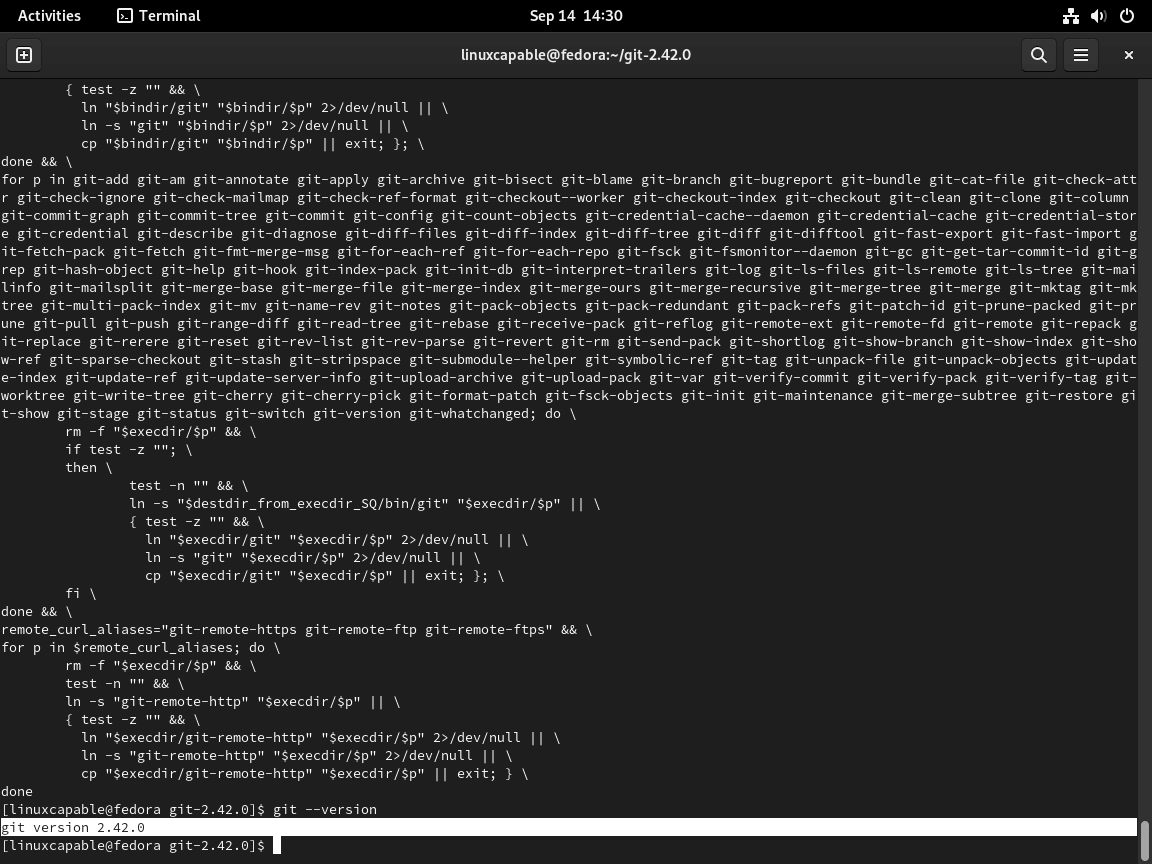
Základní příkazy Git
Následující části pokrývají některá typická nastavení a příkazy používané denně uživateli GIT. Toto není úplný seznam; GIT má mnoho příkazů a konfigurací, ale novější uživatelé mohou najít užitečné příklady. Pro uživatele, kteří hledají pokročilejší možnosti požadavků nebo použití, bych se v dlouhodobém horizontu podíval do dokumentace Git, kde najdete další informace.
GIT Přidat uživatele
Po instalaci musíte nastavit standardní nastavení, jako jsou jména a e-maily, hlavně kolem zpráv git commit. To je docela jednoduché, jak vysvětlí tutoriál níže.
Prvním krokem je zadání vašeho jména, které bude nastaveno globálně.
git config --global user.name "YOUR NAME"Dále vyberte svůj e-mail; to může být falešné, pokud chcete.
git config --global user.email "YOUR EMAIL"Vytvořit adresář GIT
Nejprve vytvořte adresář pro uživatele, kteří chtějí vytvořit nový adresář výhradně pro GIT.
mkdir example-directory -pDále přejděte do adresáře.
cd example-directory -pDalším úkolem je použít inicializační příkaz a tím se vytvoří skrytý .git pro uložení konfigurace, historie a tak dále.
git initUvidíte výstup terminálu uvádějící stav inicializovaného adresáře a navíc můžete zobrazit obsah pomocí následujícího příkazu.
ls -a .gitVytiskněte podrobnosti o konfiguraci GIT
Chcete-li potvrdit uživatele a podrobnosti konfigurace GIT, použijte příkaz config –list
git config --listPokud není uvedeno jinak, Git ukládá podrobnosti do souboru ~/.gitconfig. Co je aktuálně uloženo, můžete zkontrolovat pomocí příkazu cat.
cat ~/.gitconfigPříkaz sudo s příkazem git config nastaví dvě samostatná uživatelská jména a e-maily.
Uložte přihlašovací údaje GIT
Pomocí následujícího můžete povolit mezipaměť pomocníka pověření pro uživatele, kteří chtějí ukládat podrobnosti o autorizaci.
git config --global credential.helper cachePokud musíte použít pomocníka pověření, doporučuje se pro zvýšení bezpečnosti ukládat do mezipaměti pouze po omezenou dobu. Například, pokud dnes budete pracovat pomocí GIT 1 až 4 hodiny, ale nebudete se ho dotýkat možná několik týdnů, nastavte expiraci na 5 hodin.
git config --global credential.helper "cache --timeout=18000"Po 5 hodinách budou přihlašovací údaje smazány a váš GIT bude zabezpečen.
Zkontrolujte stav adresáře GIT
Chcete-li zobrazit stav úložiště GIT, můžete použít následující příkaz git status:
git statusZatímco výše uvedený příkaz pomáhá určit stav GIT, můžete dodatečně vypsat všechny příkazy a dílčí příkazy git.
Připojte vzdálené úložiště GIT
Pro uživatele, kteří potřebují pracovat se vzdálenými ovladači GIT za účelem synchronizace a stahování/nahrávání změn, budete muset GIT propojit. To lze provést pomocí příkazu git remote:
git remote add origin remote-repository-linkPotvrdit změny GIT
Když dokončíte změny ve svém adresáři GIT a chcete jej SYNCHRONIZOVAT pro odeslání do vzdáleného úložiště, použijte následující příkaz git commit:
git commit -m "git message changelog"Poznámka: -m “git message change” je zpráva, která se objeví v changelogu.
Push GIT Changes
Chcete-li odeslat nebo odeslat změny do vzdáleného úložiště do SYNC v obou verzích, použijte následující příkaz git push:
git push origin masterVytáhněte změny GIT
Alternativně, chcete-li stáhnout nebo získat změny ze vzdáleného úložiště do SYNC v obou verzích, použijte následující příkaz git pull:
git pull origin masterDalší příkazy a tipy
Aktualizujte Git
Pokud jde o aktualizace GIT, budou součástí vašich standardních systémových balíčků při instalaci git-core pomocí správce balíčků DNF. Pro aktualizaci a upgrade použijte následující příkaz.
sudo dnf update --refreshOdebrat Git
Příkaz DNF Git Remove Method
Pokud jste Git nainstalovali pomocí správce balíčků DNF, jeho odinstalace je jednoduchá. Proveďte následující příkaz:
sudo dnf remove gitTento příkaz vyzve správce balíčků DNF, aby našel a odinstaloval Git a jeho přidružené soubory z vašeho systému Fedora.
Metoda odstranění kompilované verze Git
Pokud jste nainstalovali Git ze zdroje, proces odstranění vyžaduje ruční zásah, protože není k dispozici žádný přímý odinstalátor. Můžete postupovat takto:
Najděte instalační adresář:
Pokud jste postupovali podle standardního instalačního procesu, binární soubory Git jsou pravděpodobně v /usr/local/bin. Můžete to ověřit pomocí terminálu, který příkaz:
which gitOdstraňte binární soubory:
Jakmile určíte instalační adresář, můžete ručně odebrat binární soubory Git:
sudo rm -f /usr/local/bin/git
sudo rm -f /usr/local/bin/git-*Odebrat přidružené adresáře:
Kromě toho můžete chtít odstranit další adresáře spojené s Git:
sudo rm -rf /usr/local/libexec/git-corePo dokončení výše uvedených kroků pro kteroukoli metodu by měl být Git úspěšně odstraněn z vašeho systému Fedora. Chcete-li ověřit odstranění, můžete spustit:
git --versionPokud byl Git odstraněn, měl by tento příkaz vrátit chybu označující, že Git nebyl nalezen.
Závěr
Prošli jsme kroky k instalaci Gitu na Fedora Linux pomocí správce balíčků DNF nebo kompilací zdrojového kódu. Mastering Git zvýší efektivitu vašeho kódování, zlepší spolupráci a zefektivní váš vývojový proces. Až se budete cítit pohodlněji, nezapomeňte prozkoumat pokročilé funkce Gitu. Ponořte se do toho, experimentujte s novým nastavením Git a uvidíte, jak změní váš pracovní postup kódování!
Užitečné a relevantní odkazy
Zde je několik cenných odkazů souvisejících s používáním Git:
- Oficiální web Git: Navštivte oficiální web Git, kde najdete informace o systému správy verzí, jeho funkcích a možnostech stahování.
- Vydání Git na GitHubu: Prozkoumejte nejnovější verze Git na GitHubu, stáhněte si nejnovější verze a prohlédněte si poznámky k vydání.
- Dokumentace Git: Získejte přístup ke komplexní dokumentaci s podrobnými průvodci používáním a konfigurací Git.
- Komunita Git: Připojte se ke komunitě Git a spojte se s ostatními uživateli, zapojte se do diskusí a najděte podporu.
- Rychlý průvodce Fedora Git: Podívejte se na rychlou referenční příručku Fedora Git, kde najdete tipy a pokyny k používání Git s Fedorou.
